
本文系用户投稿,不代表机核网观点
⚠️ 未经作者授权 禁止转载
那种咔哒作响的声音和手指按下去时的那种弹性,是我许多个夏天的记忆。
小时候的街机厅3块钱5个币,是与现在手机游戏完全不同的游玩体验。尽管过去的已成过去,手游也占据了我娱乐游戏的一大部分,但是我仍然怀念当初按键的手感。
在入手了RTU Hitbox一段时间后,我仍感觉机械键盘轴体模拟出的按键与我印象中的相距甚远。但是市面上其他的Hitbox普遍价格在500-700之间,更好一些的在1500往上,为了回忆里朦胧的手感……似乎也不是非常具有性价比。机缘巧合之下,我翻到了B站@超频A大佬的视频(【教程|附图纸】备战街霸6!格斗游戏外设HITBOX制作教程_单机游戏热门视频 (bilibili.com) ),在动手亲自实践之后,我认为这可能是更适合我的解决方案。
方案选定
方案选定
整个 hitbox 组装过程中最耗费心力的只有在方案这一步,认真思考布局、面板、配色,做出属于你自己风格的 Hitbox!
在超频 A 大佬的方案中,提供了标准版(300x200,近 A4 大小)和加宽版(390x220)两种尺寸的四种不同布局方式,具体布局根据按键尺寸大小、跳键分布位置有所区别。
在我自己的方案中,选择了最基础的 Standard 布局模式,也就是跳键(30mm)在下方,其余按键(24mm)正常排布,功能键为 12mm 位置。
推荐在方案选定之后先别着急买材料,优先考虑面板图,并根据面板图的配色等选购按键颜色和类型。
材料清单
材料清单
材料部分基本可以遵循 @超频A 大佬的清单进行购买,我也会放出我自己的购买详情(如下图)。
购买过程中需要大家关注几个点:
- 线材购买:由于我选择的是标准按键布局,全局共 18 个按键(12 个拳脚上下 +6 个功能),因此按键和线组都有成品套餐可以直接选购。如果有特殊的按键布局要求,需要额外购买按键和线材,可以给一个建议参考:
- 按键数量 19-20:仅增购单根线数量,已购买的串联线本身会有 2 个头的冗余;
- 按键数量 20-26 个:仅增购单根线数量,除了用于接入电源外,由于芯片自带 8 个接地(GND)位置,除了两个被我们的 10 端子串联线占用外,单根线还可以直接接地;
- 按键数量>26 个:现有树莓派的方案不适合你,芯片接线已满;
- 你是真的真的真的需要那么多按键嘛???这是 Hitbox,不是键盘哎!
- 芯片购买:在芯片购买时要注意RP2040的接线口,应该需要买MicroUSB口而非Type-C口的芯片;直接购买焊好了针脚的版本;
- 功能按键:12mm 按键的银面其实质感非常不好,我是偷懒跟着买,到手后自己喷涂了一层黑色漆面稍微好看了一些。大家在选购的时候还是可以考虑一下超频 A 大佬其他的推荐;甚至可以考虑自己修改按键布局,把功能键也改为 24mm 的布局模式,训练场的爽度能提升好几个 Level!
- 框体选择:除了主面板有面板图需求的大家可以选择透明,其余部分可以选择纯黑颜色,挡一下内部的排线内容;网上也有玩家反馈主面板的光面亚克力指纹问题严重,我自己暂时没有发现,如果在意的朋友可以考虑替换成磨砂亚克力面板。
组装过程
组装过程
整个Hitbox的组装过程可以分成两大部分:面板制作和按键接线。实际面板图的制作可以在下单之后立刻投入,你会有充足的时间来考虑设计怎样的布局,顺带等待元器件的到来。
Step.1 制作&打印面板图
Step.1 制作&打印面板图
在 @超频A 大佬提供的全套文件中,已经有提前准备的PSD文件,直接通过Photoshop打开就可以进行图层修改。
原有图层中已经划分了指示线、面板按键布局、面板图三层内容。以我自己制作的标准版为例,在实际设计的过程中强烈建议:
- 调整自己的面板图时,开启320x220指示图层并以此为标准进行调整。完全按照300x200打印会在边角处理上少一些容错率,在打印完成后切割如果有一点偏差,面板图基本就不太可用了(我自己稍微有亿点强迫症);
- 如果认为自己有一些些手残,实际打印时请隐藏面板按键布局。否则对应按键位置在面板图上固定,不太好进行微调,必须严格按照按键位置来切割;
在原有基础上,我选择额外对功能键字体和主体按键的描边进行优化,大致优化完后如下图所示:
如何制作按键描边
如何制作按键描边
- 选择PS中的椭圆工具,画一个填色为空白,描边颜色随意,粗细为16像素的圆圈。
- 将圆圈覆盖到原有按键布局上,通过键盘微调使圆圈以同心圆的方式覆盖在原有按键上,建议内外圆距离预留50像素左右的距离(要考虑按键本身有一个底座会占用一定距离)。在操作区域的标尺位置按住鼠标左键可以拉出辅助线来帮助对齐,配合PS自带的吸附能力,基本可以满足圆心一致的强迫症需求;
- 选中已有的圆圈,按住Alt拖拉出新圈并与原有重叠,重复多次。过程中吸附功能可能会造成偏差,通过键盘方向键来进行微调。
- 选中任意一个圆圈图层,再次选择椭圆工具,在顶部工具栏中找到并切换路径操作为合并。
- 选择全部椭圆工具,Ctrl+E合并图层,完成!
全部操作完成之后,你应该会获得如下图所示的图层内容。如果要调整按键描边的颜色,直接使用油漆桶对描边部分重新上色就可以啦!
有看过我机组【街霸日周记】的朋友们应该知道我是练习 Ken比较多的,所以这一次也采用 B站@猫一天狗一天啊 的Ken的图作为面板内容,相关面板图也放出来提供给有兴趣的各位使用。
设计完以上的面板内容后,带上你的PSD文件,直接找广告店或者打印店即可。网上也有打印服务,但考虑可能会有暴力快递的可能性,我还是选择了线下。
前往打印店时请自行携带塑料袋等用于携带打印后A3大小的纸张。我是找店家要了个塑料袋窝着带回来的,避免折痕。
与打印店店员沟通的时候要注意:
- 纸张选择铜版纸,铜版纸不同克数影响纸张厚薄;我采用的是200g铜版纸,,正好是可以让30mm按键正常安装的(虽然30mm安装时没有卡扣响声,但是安装后无任何松动等问题)
- 打印时确认PSD对应图层不要有遗漏或错选的情况;
- 打印时选择居中打印,四圈的留白可以在店里先处理一部分,保留一定留白后回家处理细节;
面板图加工
面板图加工
对面板图我们还需要进行进一步细节处理,由于我使用的面板图都没有保留键位布局,因此在处理面板图的细节时,是等待亚克力板到货后固定位置再处理的。大致顺序如下:
- 确认好螺丝固定孔位,单独掏洞。处理完成后使用M27的双通铜柱配合M3*10的平头螺丝固定在第二层面板上(即有键位同时上下左右有额外长方形榫卯卡槽的面板),避免划伤最上层面板。
- 根据键位分布画圈,然后单独拆卸下面板图处理。打印了键位图的朋友可以跳过这一步。在用笔刀处理的时候有两个小技巧:
- 不要完全贴住画的圆圈处理,适当向内收一些。原因是如果贴住圆圈,笔刀没有控制住切出了圆圈范围很容易丧失补救空间;向圆圈内收导致洞开的小了,我们可以直接通过多次调整或者按键硬塞的方式进行补救。
- 少用划,多用戳。大家控笔如果比较吃力,可以多用笔刀贴着圆圈戳点的方式切图,跟邮票的样式差不多。最终出来效果会更好。
- 最终针对毛边等内容简单修缮,然后通过铜柱和螺丝将面板图固定在顶部和第二层夹板中。因为最终按键有一圈底座,所以适当的保留一些毛边是不会受影响的。
Step.2 按键安装
Step.2 按键安装
在下单焦急等待了两天之后,其余零部件就陆陆续续到齐了!
在不做亚克力板厚度改动的前提下,24mm按键是可以完美安装的,当你按进去听到一声"咔哒"的声响后,就代表顺利安装。30mm可能会存在无法完美卡上的情况,我自身安装的时候虽然没有定到卡扣的声音,但是尝试摇动了一下,实际安装非常稳固,也就没有多管。
在按键背后两个触点方向的调整上,实际建议是尽可能保持45°角倾斜,多个按键之间平行。这个会在具体接线的过程中有比较大的影响,如果完全平行,会导致地线和电源线之间相互打架严重,届时再调整就会非常辛苦。
安装顺序上建议从右到左,从下往上。安装完毕后,背面情况应该跟我相似(除了触点朝向):
Step.3 芯片烧写
Step.3 芯片烧写
实际接线过程因为较久,需要配合芯片能力边接边验证,所以优先进行芯片烧写。
我购买的是树莓派RP2040 Micro-USB版本,这款芯片是没有电源指示灯!所以可能和 @超频A 的视频中有一些些区别。先简单通过方口转USB连接线连接芯片和电脑,此时应该可以正常以U盘方式识别出该芯片。
在电脑正常识别后,当前RP2040还只是一个空白芯片,并不能作为我们的格斗芯片使用。这时候需要对芯片进行烧录。
所谓的“烧录”动作其实也只是下载对应固件,直接将对应文件拖入到U盘中。 稍等10秒左右,芯片会自动断连,重新以Xbox连接器的方式连接至电脑。
固件地址:点击跳转
Step.4 接线&测试
Step.4 接线&测试
接下来开始进入看起来复杂但实际就是个体力活的接线步骤。首先,我们要理解芯片上这么多针脚,实际上分为两类内容:供电和接地。供电端每个按键需要独立连接,接地端可以相互串联,俗称“并地”。
对照在接线图上,标有“GND”的就是底线端口,我们需要使用10端子串联杜邦线,在每个按键上接地,并选择任意一个GND连接。由于默认铜柱高度是27mm,在按键上会出现接线后无法合盖的问题,因此需要将引脚弯折一定角度,低于侧板高度即可。我选择全部按键的左侧接地,建议所有地线方向统一,方便后续有问题维护。
同理,按键的另一端根据我们键位要求的不同,插在芯片的不同端口上。
当我们接入完所有按键,并且每一个都可以准确在网址上进行触发时(除了Turbo按键),就代表接线成功。简单理一下线,就可以合盖完成Hitbox的组装啦!
最终效果展示
最终效果展示
就个人体验来看,标准版预留的空间是正好能够承担手腕压力的。由于我家书桌高度为 80cm,放上 Hitbox 后手的高度基本到 83cm,手肘高度也有接近 78-79cm,如果没有椅子的扶手支撑会比较难受。相较之下,直接放在大腿上打会更顺手,更舒服一些。
相关高度的参考大家可以根据人体工学数据和自身感受综合判断,毕竟体验是个人的事情。
常见问题 FAQ
常见问题 FAQ
- 材料购买中 M3 铜柱要注意区分 M3*27 双通,不要选择成 M3*27+6 的单侧铜柱;
- 功能键位置距离上隔板较近,可以考虑 CAD 图中适当一下移;对应功能键针脚不用完全放平 略低于侧板即可;常备老虎钳可以从两侧压紧口子(上下不行)
- 亚克力的膜泡水就能很快揭起来,侧板的卡榫有高低区分,较短的一侧用于链接面板,较长的部分链接底板。
- 更建议采用多一个拳脚按键的布局,拳脚加在上方做多功能布局,可以用来一键肯的 kk 或者拆投等;功能按键可以适当下移,避免接线过程中的空间预留不足。
内容因剧透、敏感不适等原因被隐藏
点击查看Hitbox做好了对战力没有任何提升帮助,我还是4k分的菜鸡!
内容因剧透、敏感不适等原因被隐藏
点击查看要说改变了什么,现在输了再恼羞成怒拍的也只是我的大腿。
内容因剧透、敏感不适等原因被隐藏
点击查看至于Hitbox那可是心血结晶。拍不得拍不得。
内容因剧透、敏感不适等原因被隐藏
点击查看I































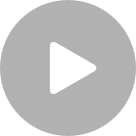



评论区
共 12 条评论热门最新